access开发教程第5章第2节
时 间:2008-11-19 13:33:37
作 者:Access软件网编著 ID:11 城市:上海 QQ:3002789054
摘 要:5.2 基础数据界面的制作
正 文:
5.2 基础数据界面的制作
前面已经介绍过基础资料的基础数据界面的制作(即不含查找功能的功能窗体),现在我们顺着上面的已经完成的部分继续进行,由于基础资料部分对窗体的操作已经介绍得很详细了,故在这里将简略介绍,如果有不明白的地方,可以参考基础资料的基础数据界面制作。
定位到窗体窗格,新建一个窗体并进入设计界面,如同前面介绍的那样,打开窗体属性,切换数据选项卡,如下图所示:

前面已经介绍过基础资料的基础数据界面的制作(即不含查找功能的功能窗体),现在我们顺着上面的已经完成的部分继续进行,由于基础资料部分对窗体的操作已经介绍得很详细了,故在这里将简略介绍,如果有不明白的地方,可以参考基础资料的基础数据界面制作。
定位到窗体窗格,新建一个窗体并进入设计界面,如同前面介绍的那样,打开窗体属性,切换数据选项卡,如下图所示:

单击记录源文本框后面的 三个点的按钮 ,在弹出显示表对话框中,选择查询选项卡(默认是表选项卡),如下图所示:
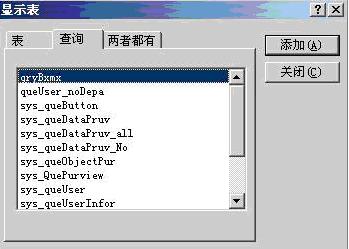
选择 qryBxmx ,之后单击添加按钮,如下图所示:
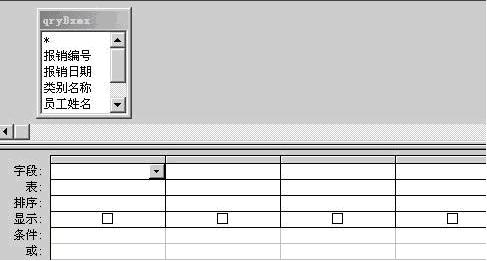
如前面的介绍的一样,直接双击 qryBxmx 列表框中的 * 号,选择所有的字段,之后单击该设计视图的右上的角的关闭按钮(偏下的一个,最上面的那个是退出系统的关闭按钮),如果操作没有错误的话,则如下图所示:
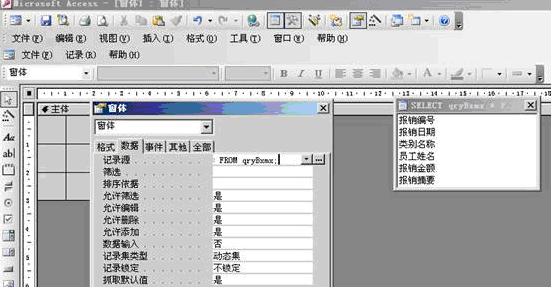
系统自动在记录源添加了这样的语句: Select qryBxmx.* FROM qryBxmx; ,当然,如果你可以直接写的话,就不用进入刚才的设计界面,直接书写即可,关闭窗体属性,之后按住 shift 键分别点选浮动数据列表的报销编号和报销摘要,则会将所有字段选中(也可以按住 Ctrl 键一个一个地点选),如下图所示:
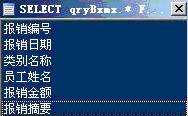
按住鼠标左键不松,将所有的字段全部拖放到窗体上去并关闭该浮动数据列表窗口(还可以点击工具栏上的显示字段按钮再次显示),如下图所示:
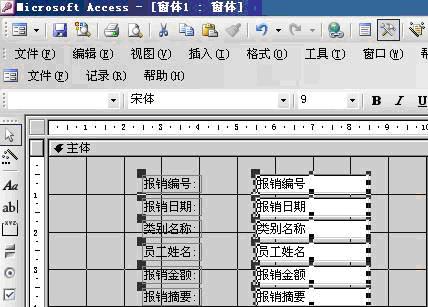
如上图所示,将所有文本框标签的冒号删除,其结果如下图所示:
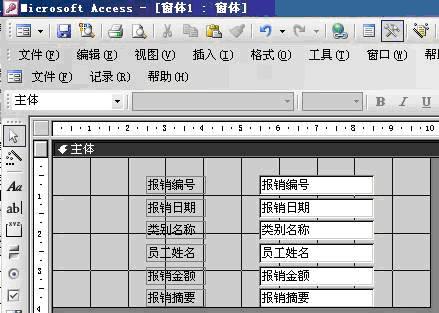
修改窗体属性的格式选项卡的默认视图属性,更改为:数据表,并将数据选项卡的记录集类型属性修改为:快照。之后保存设计,命名为 frmBxmx_child 。
在报销管理窗格下添加报销管理的导航菜单,如下图所示:
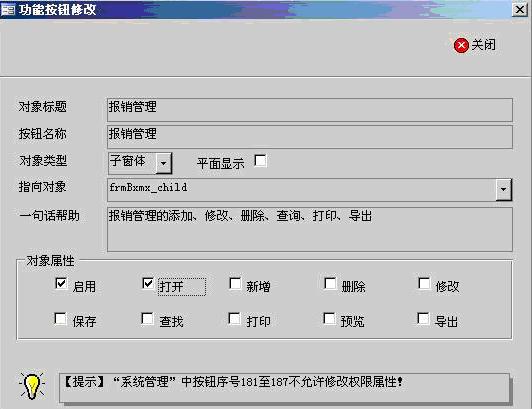
在报销管理窗格下添加报销管理的导航菜单,如下图所示:
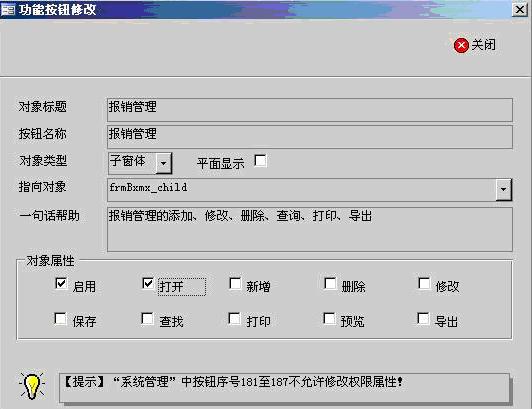
保存之后,赋予管理员相应的权限,之后单击报销管理窗格,之后再击报销管理按钮,如下图所示:
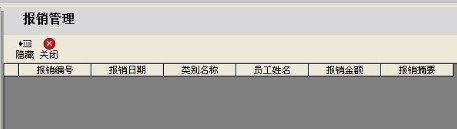
Access软件网QQ交流群 (群号:54525238) Access源码网店
常见问答:
技术分类:
源码示例
- 【源码QQ群号19834647...(12.17)
- 用Access连续窗体制作的树...(11.03)
- 【Access高效办公】上一年...(10.30)
- Access制作的RGB转CM...(09.22)
- Access制作的RGB调色板...(09.15)
- Access制作的快速车牌输入...(09.13)
- 【Access高效办公】统计当...(06.30)
- 【Access高效办公】用复选...(06.24)
- 根据变化的日期来自动编号的示例...(06.20)
- 【Access高效办公】按日期...(06.12)

学习心得
最新文章
- SqlServer默认当前时间用什...(11.28)
- 【Access日期时间区间段查询示...(11.19)
- Microsoft Access不...(11.07)
- 用Access连续窗体制作的树菜单...(11.03)
- 【Access高效办公】上一年度累...(10.30)
- Access做的一个《中华经典论语...(10.25)
- Access快速开发平台--加载事...(10.20)
- 【Access有效性规则示例】两种...(10.10)
- EXCEL表格扫描枪数据录入智能处...(10.09)
- Access快速开发平台--多行文...(09.28)




.gif)

